【Photoshop】モザイクを一部に適用する方法【新人デザイナー向け】
Creative21
NexOut

Photoshopでテキストボックスがぴったりにならない。
テキストボックスがぴったりにならないので、上下の中央揃えができない。
こういった疑問に答えるよ!

やぁ!みんな!元気?
デザイナーの@岸岡直哉です。
Youtube
目次

流れはこんな感じ、順番に見て行こう!
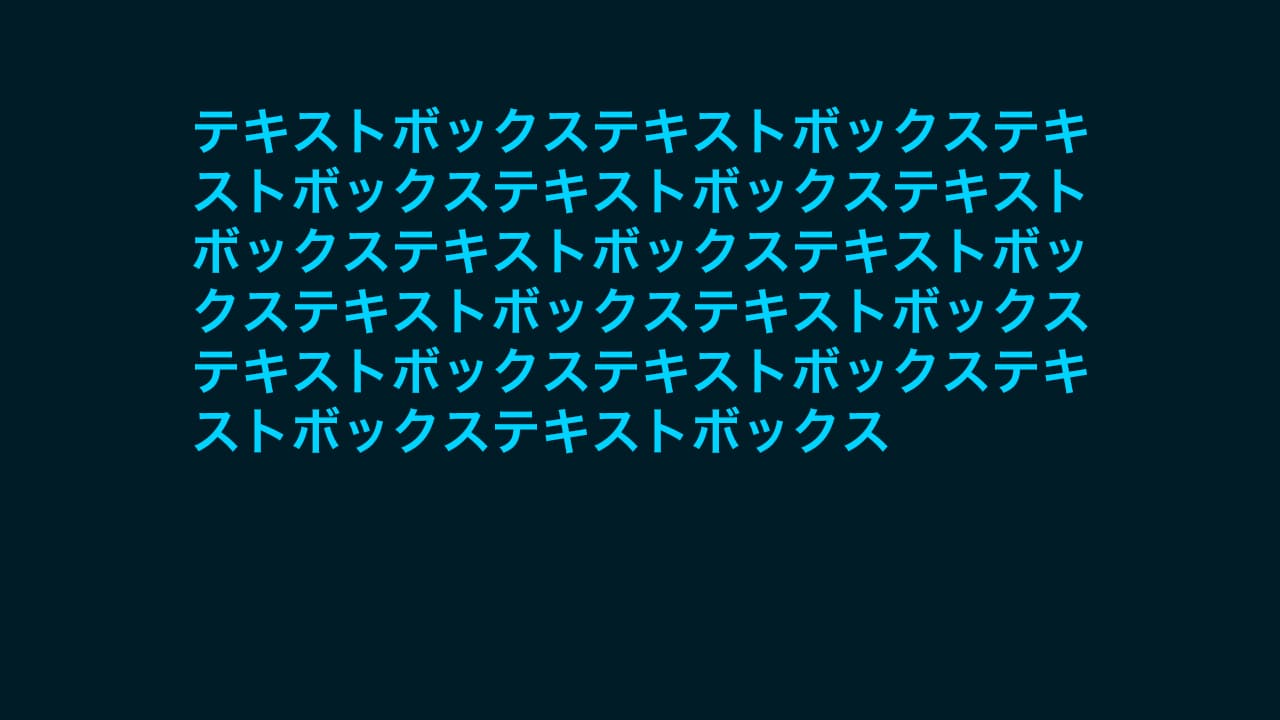
今回はこんな感じのドキュメントを例に進めていくよ!
ドキュメントにテキストボックスがある状態!
テキストボックスの使い方がよく分からない人は下の記事を参考にしてみてね!
ドキュメントの作り方がよく分からない人は下の記事を参考にしてみてね!
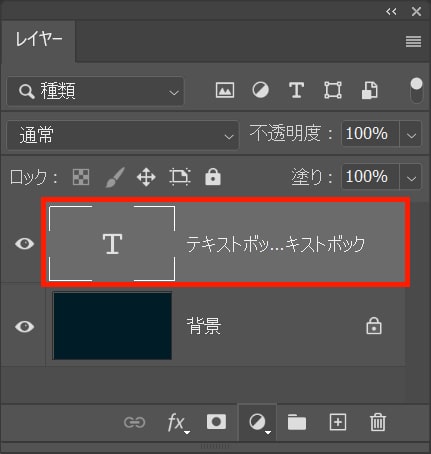
調整したいテキストボックスを選択!
レイヤーが表示されていない人はメニューバーの「ウィンドウ」→「レイヤー」を選択!
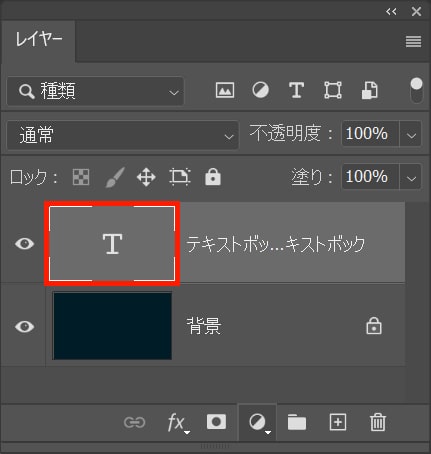
サムネイルをダブルクリック!
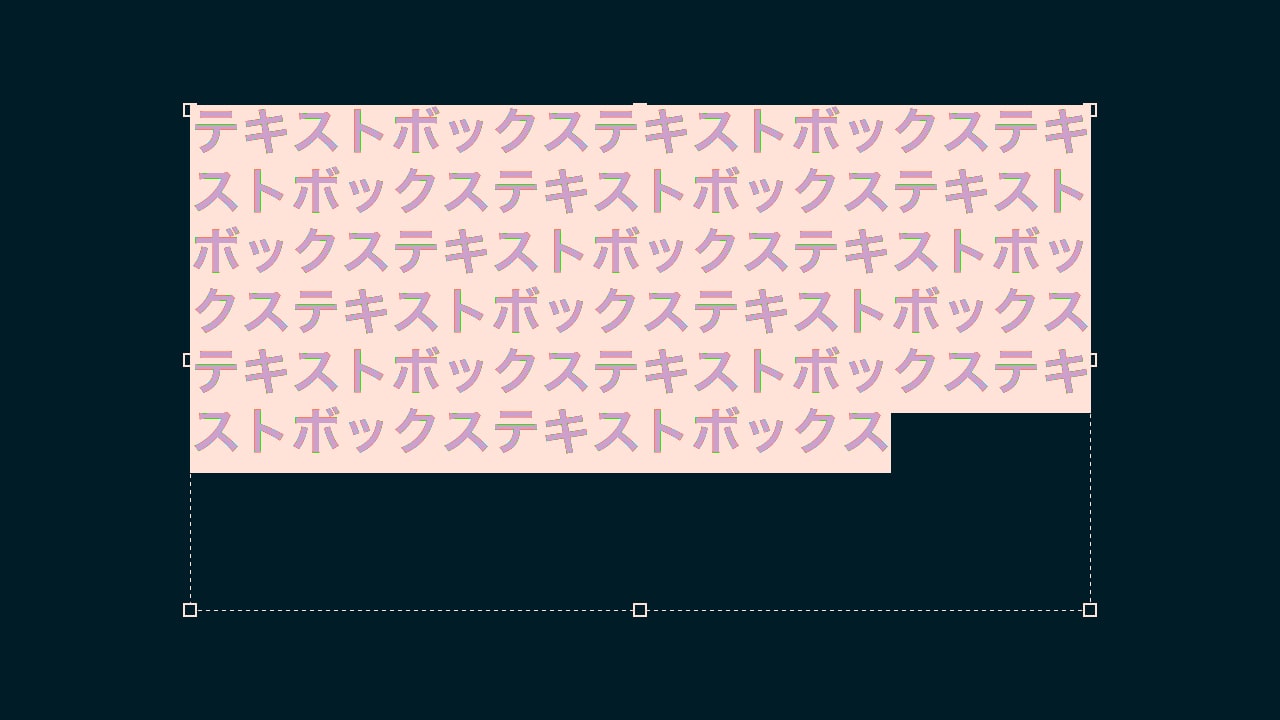
こんな感じになったね!
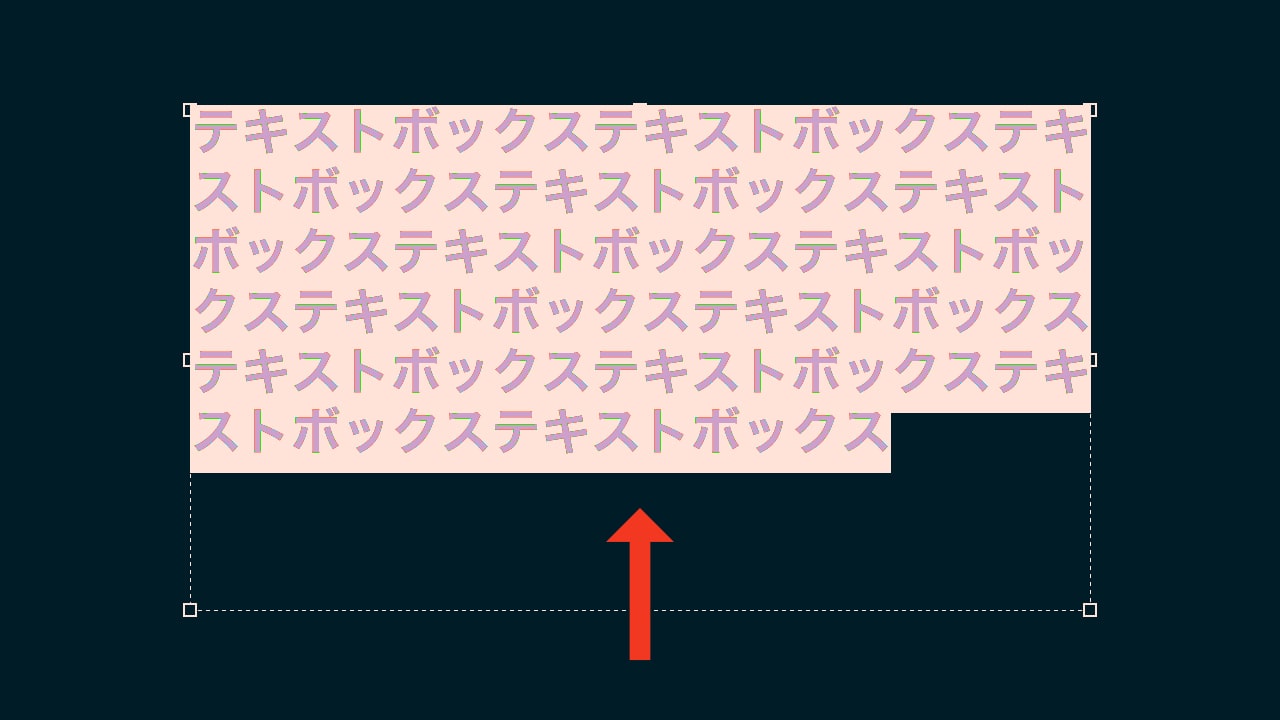
高さを詰めたい位置にカーソルを移動して上方向へドラッグ!
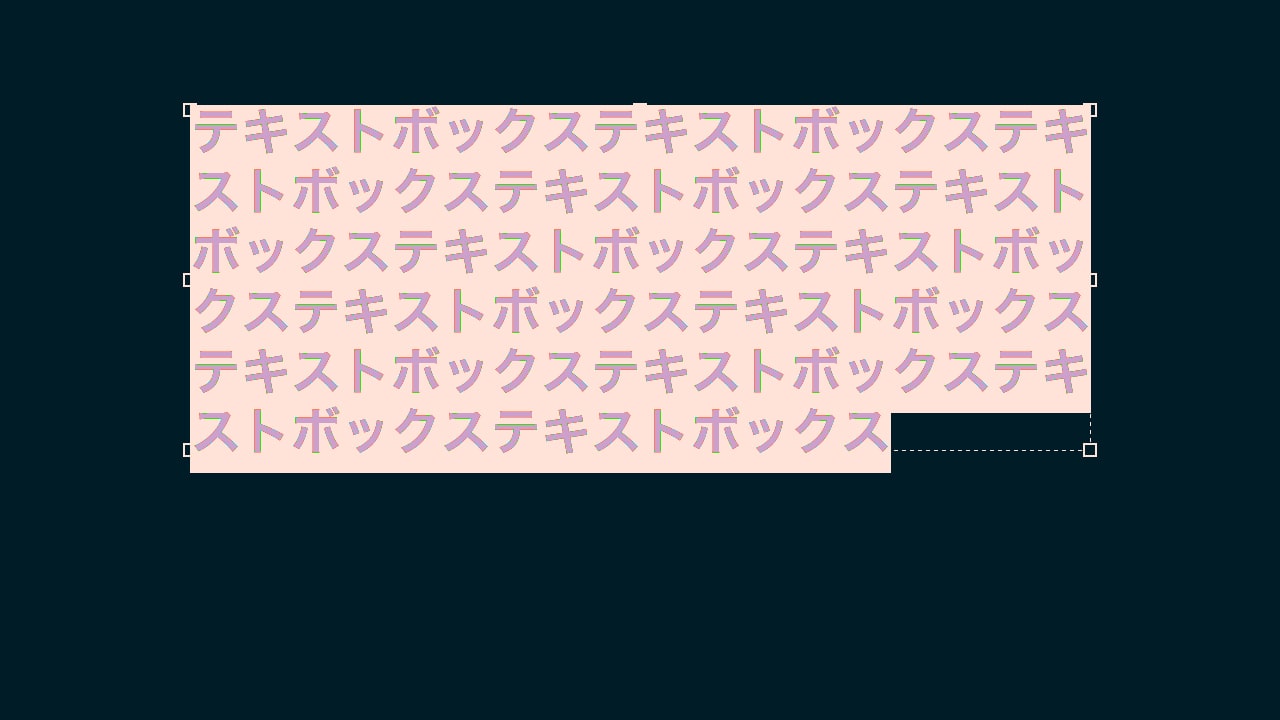
ここではこんな感じとして、OS毎の下記のコマンドで入力を確定!
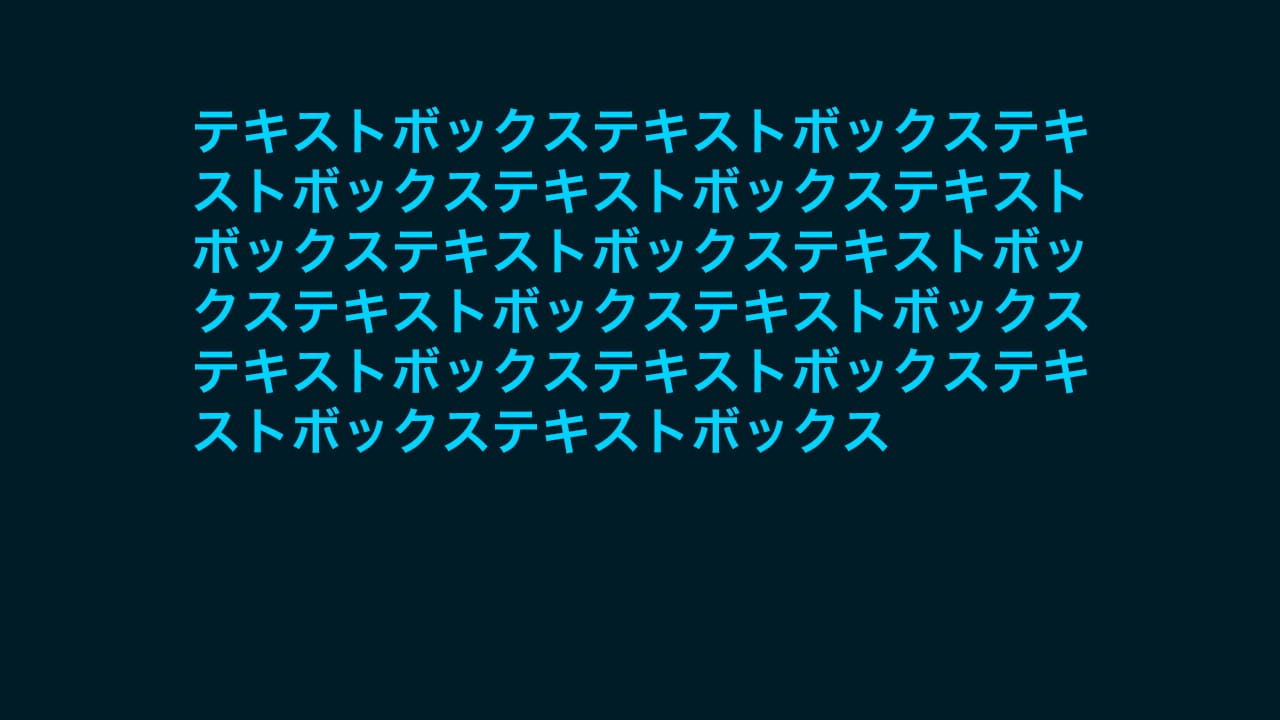
これでテキストボックスをある程度ピッタリにすることができたね!

無料LINE登録で『知らないと損するPhotoshopショートカット表』プレゼント!
※本キャンペーンは予告なく変更または終了する場合がございます